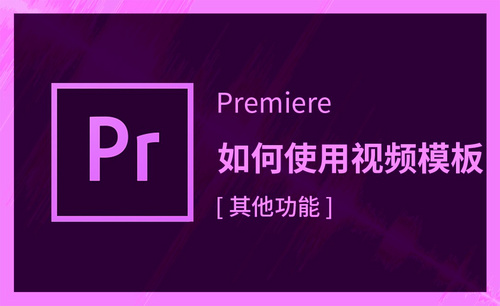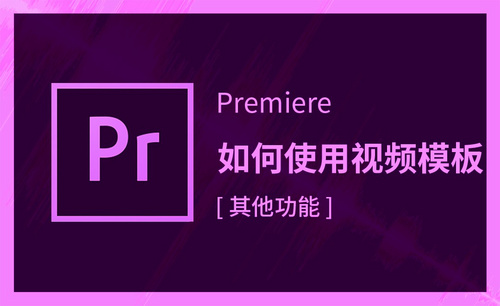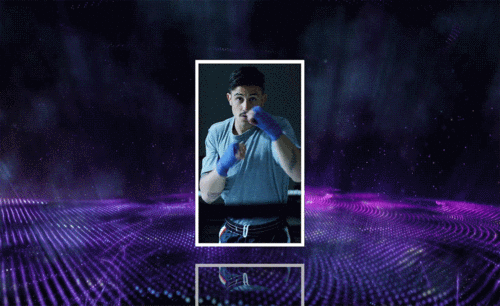pr视频模板套用教程
发布时间:2021年08月02日 14:59
短视频越来越流行,如何抓住大众的眼球成了一大难题,这就需要视频制作者自己套用更加新颖模板吸引大众眼球,那么如何套用pr视频模版呢?今天小编就为大家带来了教程,快来一起学习吧。
1,首先我们打开PR,新建项目,选择项目的存储位置和填好项目的名称,点击【确定】按钮。
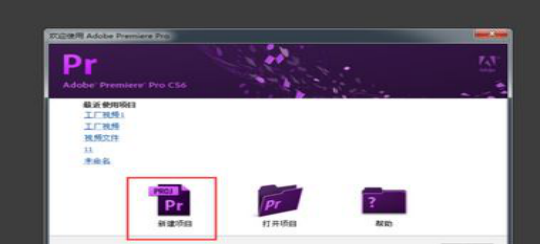
2,接着在弹出的窗口中单击确定按钮或者取消按钮都可以,因为在后面的步骤会有专门建立序列的方法。
3,进入PR的主界面之后,我们就可以开始编辑视频了,首先要将需要编辑视频的素材图片导入到软件里面。在右下角的项目窗。

4,接着在弹出的窗口中选择我们素材所在的根目录,然后点击打开按钮,素材就会导入到软件里面了。
5,点击打开按钮之后,素材就会导入到软件里面,在项目窗口中可以看到我们的素材,如图。
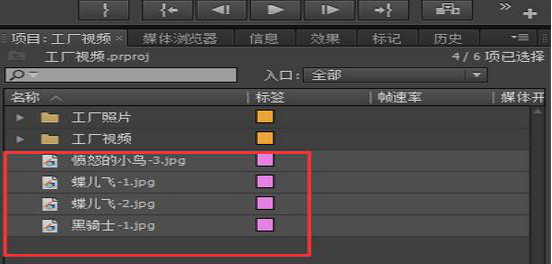
6,双击项目窗口中的素材,就可以在软件的左上角的圆窗口中看到素材的效果。
7,将素材导入软件,我们就可以进行编辑了,完成视频固定不变项目的导入后,我们就可以在菜单中点击文件保存,对我们新建的项目模板进行保存。
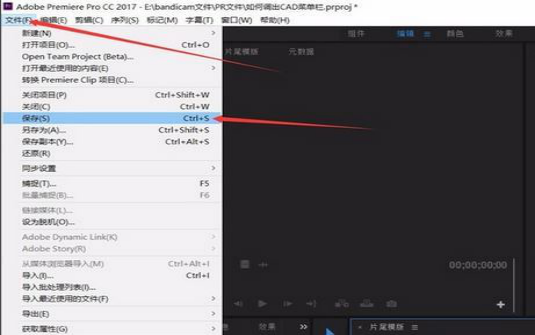
8,在使用模板时,我们可以先将模板文件复制到使用的文件夹中,再按下f2进行重命名,这样直接开启文件,就会有基础的素材,可以直接使用。
以上就是小编今天为大家带来的pr视频模板套用的教程啦,是不是很简单呢,光看是不够的哦,想要改变,想要流量,就要学会吸引大众哦,快仔细按照小编的教程自己动手实践一下吧!小编相信只要是认真学习的小伙伴是一定会成功的哦!
本篇文章使用以下硬件型号:联想小新Air15;系统版本:win10;软件版本:pr cc2018。